V-am spus deja aproape totul despre schimbarea ergonomiei mediului de lucru, care se numește "de la sine", dar acum vă voi explica cum să vă colorați GNOME în culorile preferate.
Pentru a face acest lucru aveți nevoie de un program nou, edita aspect, cu care sunteți deja familiarizați cu. Amintiți-vă cum să schimbați fundalul desktopului? Acest lucru se face doar prin utilizarea instrumentelor adecvate pentru noi, care pot fi rulate, după cum știți, făcând clic dreapta pe o zonă goală de pe desktop și selectând din elementul de meniu „Schimbarea de fundal pentru desktop“. De asemenea, puteți intra în acest program prin meniul Sistem → Opțiuni. selectând aplicația "Aspect" din aceasta.
De data aceasta veți avea nevoie de prima filă a acestui utilitar, numită "Theme":
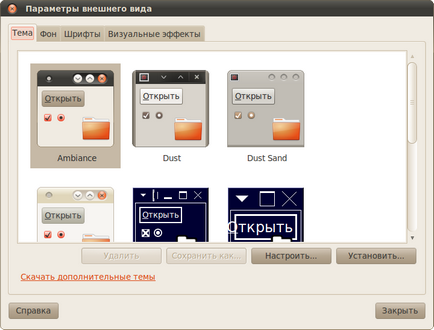
Acesta afișează temele GNOME disponibile pe computer. Puteți încerca să alegeți unul și să vedeți ce să schimbați. Din păcate, implicit în Ubuntu această listă nu diferă în funcție de lățime și varietate. Cu toate acestea, puteți adăuga cu ușurință subiecte suplimentare, din abundență disponibile pe Internet.
Dar mai întâi trebuie să rezolvi puțin despre aranjamentul intern al motorului de proiectare GNOME. Faptul este că fiecare temă de aspect apare în fapt din mai multe părți. Selectați orice subiect din listă și faceți clic pe butonul "Configure" de sub listă:
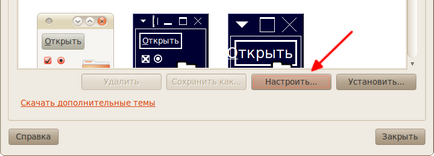
Se deschide o casetă de dialog cu parametri, împărțită în mai multe file:
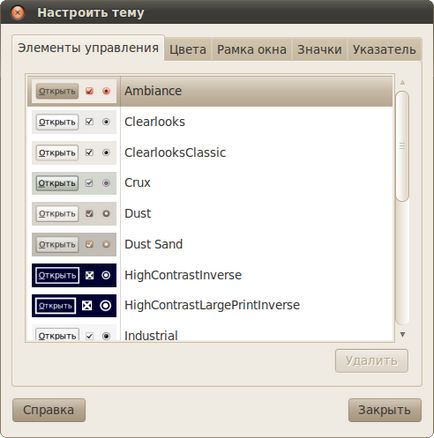
Fiecare filă este de fapt responsabilă pentru propria temă pentru elementele individuale ale desktopului GNOME. Controalele și culorile se referă la tema GTK, care este baza pentru apariția ferestrelor, frontiera ferestrei controlează metacitatea, iar celelalte două file sunt responsabile pentru pictograme și indicatori.
Frumusetea unei astfel de organizare modulară este că puteți combina diferite elemente ale acestuia, adăugând, de exemplu, o altă temă pictograma la tema generală existentă a aspectului sau a modifica domeniul de aplicare al ferestrei fără a afecta schema de culori de ansamblu și de control.
Acum, despre aspectul tehnic al problemei. După cum am spus, în mod implicit, nimic deosebit nu este disponibil în Ubuntu, deci dacă vreți să decorați cumva sistemul dvs., va trebui să instalați teme suplimentare pentru diferite elemente GNOME. Le puteți lua, de exemplu, cu gnome-look.org. despre care am menționat deja în articolul precedent sau din alte resurse.
Deci, tema pentru oricare dintre elementele de mai sus, adică pentru GTK, metacitate, icoane și pointeri, este o arhivă obișnuită în orice format. Pentru ao adăuga la sistem, trageți arhiva din managerul de fișiere în zona principală a filei tematice sau utilizați butonul "Instalare ..." 1).
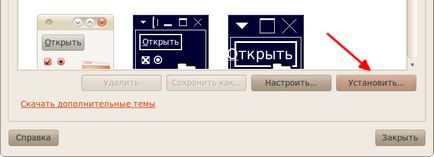
Dacă instalați tema GTK completă, acesta va apărea în lista principală, dacă este altceva, atunci o puteți activa prin fereastra deja descrisă pentru a configura o temă generală de aspect. Este de fapt foarte simplu, încercați să descărcați mai multe teme și să experimentați cu ele.
Doar în caz, voi spune că instalarea unei noi teme din arhivă este de fapt doar despachetarea arhivei într-un dosar special. Deci, puteți pune manual orice temă și chiar puteți modifica diferitele sale elemente, de exemplu, unele icoane sau pointeri. Pentru temele GTK și cadrele ferestrelor metacity, în directorul dvs. de lucru se află un director ascuns al temelor, iar pentru pictogramele și indicatorii mouse-ului există un director .icon.
Acum, un pic despre configurarea fonturilor sistemului. Pentru aceasta este, de asemenea, una dintre aspectul file program de editare:
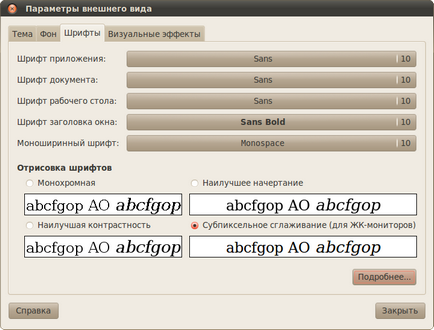
De fapt, totul este simplu și clar, cu ajutorul listei de comutatoare din partea de sus a ferestrei puteți schimba fonturile pentru diferite elemente și puteți schimba aspectul folosind zona de selecție a metodei de redare a fontului. Și aici vreau să vă atrag atenția la butonul "Mai mult ...". Dând clic pe el, veți vedea fereastra de setări avansate pentru setarea metodei de redare a fonturilor:

Eu personal ca netezirea subpixel cu specificatii complete, în mod prestabilit la fel pentru monitoarele LCD este un rafinament slab. Experimentați cu întrerupătoarele pentru a obține cele mai potrivite tipuri de fonturi pentru dvs.
În cele ce urmează voi termina descrierea setărilor aspectului și din nou mergem la ergonomie, descriind modul de editare a meniului principal, dar despre acest lucru deja în următorul articol:
1) Unele subiecte sunt stabilite oarecum mai dificile din cauza diverselor elemente suplimentare. În acest caz, va trebui să despachetați arhiva descărcată și să citiți instrucțiunile pentru adăugarea conținutului acesteia în sistem. De obicei, o astfel de instrucțiune este conținută în arhiva însăși în fișierul README sau pe site-ul din descrierea subiectului.